メール
Outlook(2016以降)サーバーにメールを残さない設定(POP)
Take-netに届いたメールは、「メールサーバー」に保存されます。
このメールサーバーは容量が決まっており、Outlookで受信後メールをサーバーに残す設定になっていると、メールサーバーがいっぱいとなって受信ができなくなります。
メールを受信しているすべてのパソコン、スマホなどの端末で設定を確認してください。
Outlook(2016以降)でサーバーにメールを残さない設定方法(POP)
- Outlookを起動します。右上の「ファイル」をクリックします。
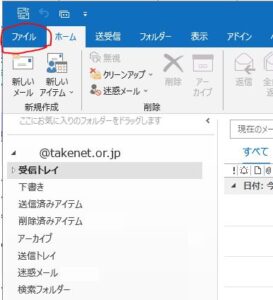
- アカウント情報の画面が出るので、「アカウント設定」のボタンを押して、プルダウンメニューの「アカウント設定(A)」をクリック。
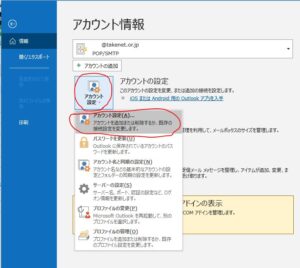
- アカウント設定画面が表示されるので、名前欄で該当するメールアドレスが選択されているのを確認して「変更(A)」をクリックします。
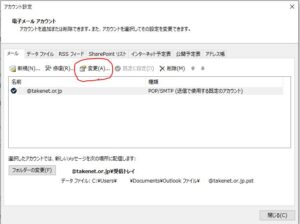
- POPアカウントの設定画面が表示されるので、「メールの設定」で「サーバーにメッセージのコピーを残す」にチェック。
「サーバーから削除する 〇〇日後」にチェックして、サーバーに残したい日数を入力
※通常は14日ですが、メールの容量が多い場合は7日など、各自で設定してください)
「次へ」をクリック
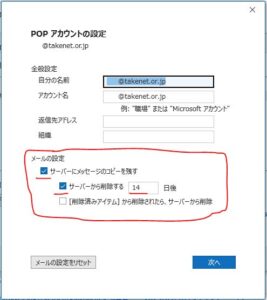
- 「アカウントが正常に更新されました」が表示されたら、「完了」をクリックして作業終了です。
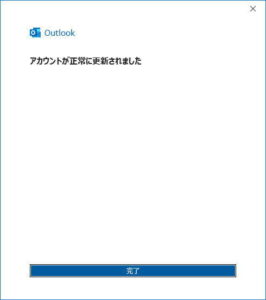
よくあるご質問
受信できなかったメールはどうなるの?
メールサーバーがいっぱいになって受信できなかった場合、送信者に「メールが届きませんでした」という英文のエラーメールが届きます。
メールサーバーがいっぱいで届かなかったメールは、その後メールサーバーを空けても届きませんので、送信者に再送していただくようお願いしてください。
メールボックスからメールを消すとパソコンで受信したメールは消えないの?
- 「POP」で設定している場合
POPで受信したメールは、パソコンなどの端末に保存されるため、メールサーバーを消しても消えることはありません。
また、パソコンのメールを削除しても、メールサーバーのメールは消えません。 - 「IMAP」で設定している場合
IMAPはメールサーバーの中身を直接見ているため、メールサーバーからメールを削除するとみられなくなりますのでご注意ください。
サーバーから消す日数を設定するのはなぜ?
複数のパソコンやスマホなどの端末で同じメールサーバーのメールを受信している場合に便利です。
1つの端末でメールを取り切ってメールサーバーに残さないでいると、その後他の端末でメールが受信できなくなってしまいます。
一定期間メールサーバーにメールのコピーを残しておけば、設定期間中に他の端末でメールの送受信を行うことで、サーバー内のメールを受信することができます。